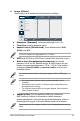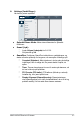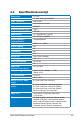User Guide
Table Of Contents
- Indholdsfortegnelse
- Varsler
- TCO-certificeret
- Sikkerhedsoplysninger
- Vedligeholdelse og rengøring
- Tilbagetagningstjenester
- Produktoplysninger på EU-energimærket
- 1.1 Velkommen!
- 1.2 Pakkeindhold
- 1.3 Indledning til skærm
- 2.1 Sådan sættes søjlen/armen på skærmen
- 2.2 Aftagelse af arm/fod (på VESA-vægophæng)
- 2.3 Justering af skærmen
- 2.4 Tilslutning af kablerne
- 2.5 Sådan tændes skærmen
- 3.1 Skærmmenu (OSD)
- 3.2 Specifikationsoversigt
- 3.3 Ydre mål
- 3.4 Fejlfinding (FAQ)
- 3.5 Understøttede driftsfunktioner
3-8 Kapitel 3: Skærmmenu (OSD)
• QuickFit: Giver dig mulighed for at se en forhåndsvisning af dokumentet
eller billedlayoutet direkte på skærmen, uden at skulle udskrive testkopier.
* Tilpasning:
Gør det lettere for designere og brugere at
organisere indholdet og layoutet på en side, så de opnår et
ensartet udseende
.
Alignment Grid 1
Alignment Grid 2
* Papirstørrelse
: Giver brugeren mulighed for at se
dokumentet i originalstørrelsen på skærmen
.
B5 A4
B5
A4
Letter
* Foto:
De forskellige billedstørrelser der vises, giver
fotografer og andre brugere mulighed for, at se og redigere
deres billeder i deres præcise og faktiske størrelser på
skærmen.
3x5
2x2
4x6
5x7
8x10
• Power Saving (Strømbesparing): Sænker strømforbruget.
Standardindstillingen er “Dyb niveau”. Hvis “Dybt niveau” vælges,
fastsættes den maksimale lysstyrke og Splendid-funktionen sættes fast
på “Standard funktion”.
Feltvisning til tilpasning1 Feltvisning til tilpasning 2
Foto 4x6, 3x5, 2x2 Foto 8x10, 5x7
Letter